
主機板介紹排列順序是按照廠牌的英文字母排序,若是網友有想要先看哪一款主機板的話,也可以直接點選底下的快速連結就可以跳轉到該主機板的文章段落。
華碩ROG STRIX Z370-I GAMING主機板
技嘉Z370N WIFI主機板
微星Z370I GAMING PRO Carbon AC
| 華碩ASUS ROG STRIX Z370-I GAMING主機板開箱與規格介紹 |
這次跟華碩借測的Z370 ITX主機板型號是ROG系列的ROG STRIX Z370-I GAMING,從外盒照片便可看到主機板側邊有加入了RGB背光設計,並且一樣可透過AURA Sync功能來調整背光燈色與顯示模式。

外盒背面有標示了主機板的重點規格以及一些特色功能,其中的特色功能除了支援AURA Sync以及Addressable RGB燈條之外,主機板上還有加入M.2固態硬碟散熱片、SupremeFX S1220A音效晶片以及前置USB3.1 Gen2擴充插槽等規格。

打開外盒上蓋就可以看到用靜電袋包裝的主機板,底下空間還有提供一些隨附的配件。

包裝內除了主機板之外,裡面還有提供了紙本說明書、驅動軟體光碟片、ROG貼紙、整線束線帶、防垮Pin外蓋、I/O背擋板、四條SATA傳輸線、RGB燈條連接線、M.2硬碟固定螺絲以及無線網路延伸天線。

華碩ROG STRIX Z370-I GAMING ITX主機板外觀是採用黑色PCB電路板搭配銀色的散熱片,而且除了處理器供電元件有設置散熱片之外,M.2插槽也直接提供了一片散熱片來加強M.2固態硬碟的散熱效果,讓M.2固態硬碟有更穩定的傳輸表現。

針對處理器的供電是採用8相模組設計,並且需要外接一組8Pin電源供電。

在晶片組旁邊有提供了一組PCIe3.0x16的擴充插槽,並且還有加入金屬片強化設計。

主機板上有提供了兩組DDR4記憶體插槽,就官方資料標示可支援至DDR4-4333超頻運作時脈以及32GB容量。

拿起M.2固態硬碟散熱片之後可以看到底下空間則是Intel Z370晶片組的位置,而且一樣有覆蓋散熱片來加強散熱。


在主機板背後還有設置另外一組M.2插槽,一樣可以支援2280長度規格的M.2固態硬碟。

主機板I/O背板上有提供了4組USB2.0、3組USB3.0與一組USB3.1 Gen2 Type-c傳輸埠。影音輸出支援的部分有提供了一組DP1.2、一組HDMI1.4以及光纖與3.5mm音效端子。至於網路規格方面,這款主機板除了有內建一組RJ-45有線網路埠之外,也直接加裝了一張可支援802.11ac無線網路卡。

除了I/O背板上的USB3.1 Gen2 Type-C傳輸埠之外,主機板上還有提供一組USB3.1前置擴充插槽,而兩組USB3.1都是採用了asmedia ASM3142晶片擴充,並且還有加入一顆ASM1543晶片來偵測Type-C裝置與控制輸出電源。

I/O上的RJ-45有線網路埠是透過Intel WGI219V網路晶片擴充,可支援gigabit傳輸頻寬。

內建的無線網路是採用Realtek推出的RTL8822BE,可支援802.11ac無線網路以及藍牙4.1無線傳輸功能。

主機板內建音效是採用了SupremeFX S1220A音效解碼晶片,並且還有搭配nichicon音效電容來加強音效品質表現。

除了兩組M.2插槽之外,主機板的記憶體兩側還有加入了4組SATA 6Gb/s硬碟傳輸埠,而SATA埠旁邊還有一組19Pin的USB3.0前置擴充插槽,可再擴充2組USB3.0傳輸埠。

在主電源旁邊有特別設置了一組Addressable RGB燈條擴充針腳,並且還有加裝一顆AURA晶片來調控RGB背光效果。

記憶體旁邊的角落有設置了簡單的Debug燈號,當系統無法正常開機的時候就可以透過這個燈號指示來查看哪個硬體出狀況。

華這款主機版背面側邊還有嵌入了12顆RGB LED背光燈,使用者可透過隨附的AURA SYNC軟體來調控燈色或是顯示模式。

| 華碩ASUS ROG STRIX Z370-I GAMING主機板BIOS功能介紹 |
華碩ROG STRIX Z370-I GAMING主機板的最新版BIOS是0606版,並且一樣會有簡易模式與進階模式兩種顯示介面。在簡易模式中會直接顯示處理器目前的電壓與溫度,並且還可以快速開啟XMP、Intel Rapid Storage功能、風扇調控以及系統運作模式切換等功能。
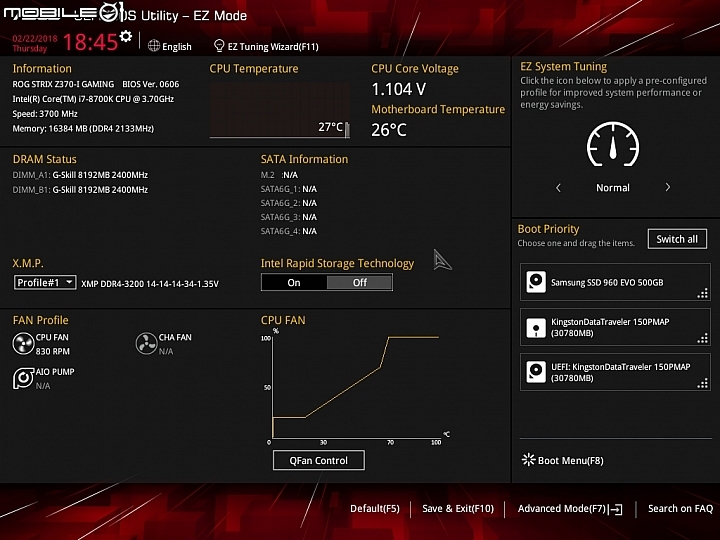
在BIOS中有提供了一個QFan控制選項,可以直接調整風扇轉速與溫度的運作曲線,若是不知道要怎麼調整的話,底下也有提供標準、安靜、加速以及全速等預設模式讓使用者可以快速切換。

若是要進一超頻或是調整BIOS功能參數的話,也可以按一下F7切換到進階模式。

在進階模式的Ai Tweaker頁面就可以讓使用者調整處理器與記憶體的時脈與電壓參數。

在工具選項內也有提供了BIOS更新功能以及SPD與顯示卡資訊顯示。

| 技嘉Gigabyte Z370N WIFI主機板開箱與規格介紹 |
技嘉所推出的Z370 ITX主機板是自家ULTRA DURABLE系列中的Z370N WIFI,而且從其型號名稱便可知道這款主機板的特色之一就是直接內建了WIFI無線網路卡。

外盒背面有標示了一些主機板的重點規格以及特色功能,其中比較特別功能主要是加入雙M.2規格設計,而且其中一組M.2插槽還有提供一組散熱片。另外,這款主機板也有支援FUSION RGB背光調控功能,可透過軟體調整外接RGB燈條的燈色與顯示模式。

底下是外盒上標示的規格表,給大家先做個參考吧!
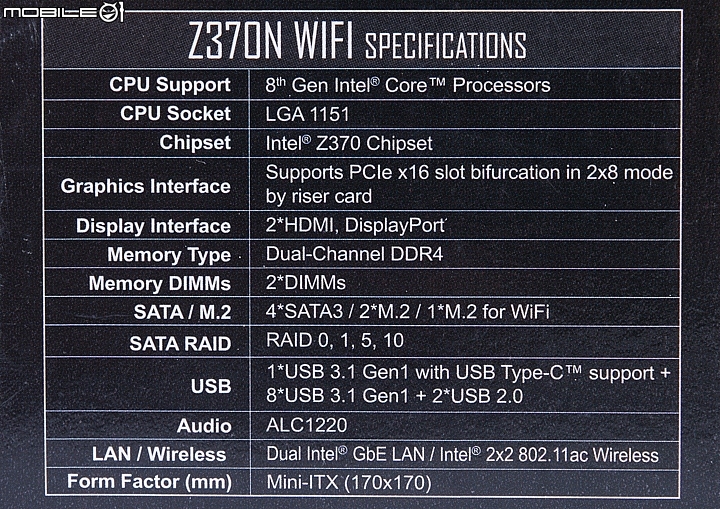
打開外盒上蓋就會直接看到用靜電袋包裝的主機板,底下空間一樣有提供一些隨附的配件。

包裝內隨附的配件主要有紙本的說明書、驅動軟體光碟片、兩條SATA傳輸線、I/O背擋板、無線網路訊號延伸天線以及硬碟固定螺絲。

技嘉Z370N WIFI主機板外觀是採用黑白配色,而且除了在處理器供電元件上有加入散熱片之外,其中一組M.2插槽也直接提供了一組散熱片,讓M.2固態硬碟有更穩定的傳輸表現。

處理器供電設計是採用4+2相的供電模組,並且需要一組8Pin電源供電。

主機板側邊也有設置一組PCIe3.0x16擴充插槽,而且插槽上還有加入金屬外殼來增加承重強度。

這款主機板一樣也是設置了兩組DDR4記憶體插槽,就官方規格標示可支援至DDR4-4400超頻運作時脈以及32GB容量。

在處理器與PCIe插槽之間有設置了一組M.2插槽,可支援至2280長度規格,並且還有提供一片散熱片來加強M.2固態硬碟的散熱效果。

拿起M.2固態硬碟散熱片便可看到底下被散熱片覆蓋的Intel Z370主機板晶片組。

在主機板背面還有設置另外一組M.2插槽,一樣可支援2280規格的M.2固態硬碟。

主機板內建I/O有提供了六組USB3.0與一組USB3.1 Gen2 Type-C傳輸埠。影音輸出支援的部分則是提供了兩組HDMI、一組DP1.2以及3.5mm音效端子,而且其中一組HDMI更是HDMI2.0規格,輸出解析度可支援至4096x2160@60Hz。至於網路規格方面,主機板上不僅直接內建了兩組Gigabit RJ-45網路埠,也有內建了一張可支援802.11ac與藍牙傳輸的無線網路卡。

在I/O背板上的HDMI2.0影音端子是採用MegaChips MCDP2800晶片轉接,輸出解析度可支援至4096x2160@60Hz。

另外一組HDMI影音端子則是透過asmedia推出的ASM1442K晶片轉接,輸出解析度可支援至4096x2160@30Hz。

主機板內建了兩組RJ-45有線網路埠分別是採用了Intel WGI219V與Intel WGI211AT網路晶片控制,皆可支援至Gigabit傳輸頻寬。


另外,內建的無線網路卡則是採用Intel推出的Intel Dual Band Wireless-AC 8265,可支援2.4GHz與5GHz雙頻段 802.11ac無線網路,並且是採用2x2天線設計最高傳輸速度可達到867Mps,同時亦能夠支援藍牙4.2無線傳輸功能。

音效規格方面一樣也是採用了Realtek ALC1220音效晶片,可支援7.1聲道輸出,並且還有搭配Nippon Chemi-con音效電容來加強音質表現。

記憶體旁邊可以看到內建的4組SATA 6Gb/s傳輸埠以及一組9Pin USB2.0與19Pin USB3.0前置擴充針腳,可再擴充兩組USB2.0與兩組USB3.0傳輸埠。在USB3.0前置擴充插槽旁邊還有提供一組RGB燈條擴充針腳,並可透過隨附的FUSION軟體來調整燈條背光與顯示模式。

| 技嘉Gigabyte Z370N WIFI主機板BIOS功能介紹 |
技嘉Z370N WIFI主機板目前最新的BIOS版本是F3c版,並且一樣會有簡易模式與標準模式兩種顯示頁面,使用者可以依照自己的使用習慣透過F2功能鍵直接切換顯示。在簡易模式介面中會直接顯示處理器的電壓與溫度狀況,並且還會有XMP、Intel Rapid Storage功能、EZ OC模式切換以及風扇調控等功能。

針對風扇的調控,技嘉這款主機版有提供了一個Smart Fan 5功能,上面除了會有溫度與風扇轉速資訊之外,使用者也可以直接調整曲線來控制風扇轉速。
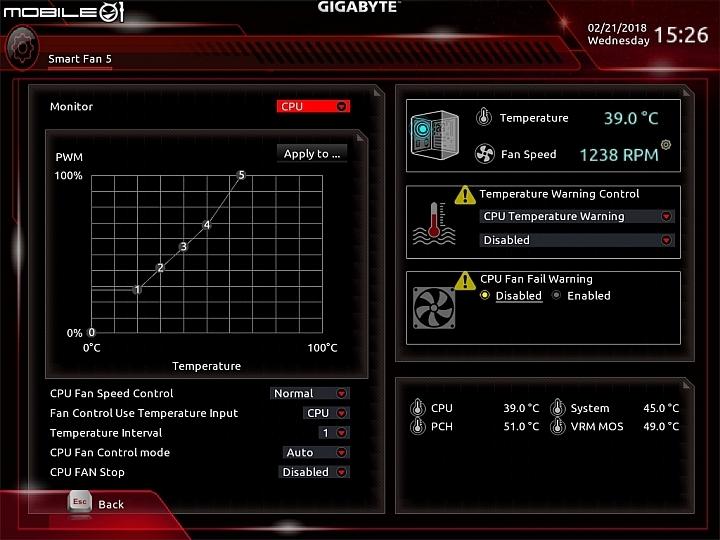
切換至標準模式之後則會有M.I.T、系統、BIOS、晶片組以及電源控制選項等分頁,若是要調整處理器與記憶體參數則可以進入M.I.T分頁內調整。

針對處理器的超頻也有提供了一個CPU Upgrade選項,裡面已經有預設幾個處理器的時脈選項,讓使用者可以快速選擇處理器的超頻程度。
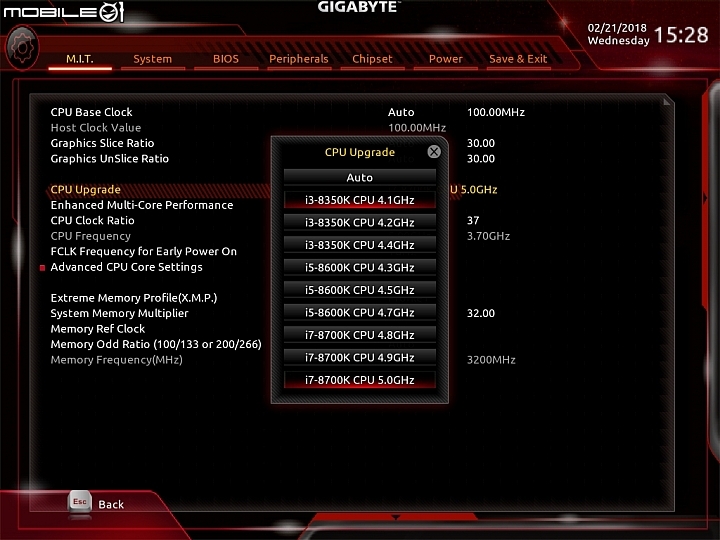
之後若是有需要更新BIOS版本,則可以直接按下F8啟動Q Flash功能來更新BIOS。

| 微星MSI Z370I GAMING PRO Carbon AC主機板開箱與規格介紹 |
這次向微星借測的Z370 ITX主機板型號是Z370I GAMING PRO Carbon AC,從其產品型號便可得知這款主機板的特色除了外型上有加入Carbon碳纖維樣式的裝飾之外,也直接內建了支援802.11AC的無線網路卡。

外盒背面也標示了這款主機板的一些重點功能特色與規格標示,其中的重點特色除了前面提到的無線網路之外,微星這款主機板也有支援Mystic Light RGB背光調控功能,可透過隨附的軟體讓使用者自己調整主機板內建或是外接的RGB背光燈。另外,這款主機板上一樣也有內建M.2傳輸埠以及Audio Boost技術來加強音效表現。

打開外盒上蓋便會直接看到用靜電袋包裝的主機板,底下空間還有一些隨附的配件。

主機板包裝內隨附的配件主要是紙本說明書、驅動軟體光碟片、線材標示貼紙、RGB線材、SATA線材、I/O背擋板以及無線網路訊號延伸天線。

微星Z370I GAMING PRO Carbon AC主機板在處理器供電元件以及主機板晶片組上都有加入黑色的散熱片,並且還有貼上Carbon碳纖維樣式的裝飾貼紙。

處理器供電元件是採用6+2相的設計,並需要外接一組8Pin電源供電。

卸下散熱片就可以看到處理器插槽旁邊的Intel Z370晶片組。

主機板側邊一樣有加入一組PCIe3.0x16的擴充插槽,並且還有加上金屬外殼來增加耐重強度。

主機板上有設置了兩組DDR4記憶體插槽,就官方資料標示最高可支援至DDR4-4500超頻運作時脈以及32GB容量,而且記憶體插槽上一樣也有加入金屬外殼設計來增加耐用度。

I/O規格方面有提供了兩組USB2.0、2組USB3.1 Gen2、2組USB3.1 Gen1以及一組鍵盤滑鼠共用的PS/2連接埠,而其中一組USB3.1 Gen2傳輸埠則是採用了Type-C介面設計。影音輸出支援的部分則是有提供了一組DP1.2、一組HDMI1.4以及光纖與3.5mm音效端子。至於網路規格方面,除了有內建一組RJ-45網路埠之外,也有直接內建了一張可支援802.11ac與藍牙傳輸的無線網路卡。

在記憶體前後兩側有設置了4組SATA 6Gb/s傳輸埠,並且還有提供一組19Pin USB3.0擴充埠,可讓使用者再擴充兩組USB3.0傳輸埠。

在晶片組旁邊也有設置了一組9Pin USB2.0擴充針腳,可再擴充兩組USB2.0傳輸埠。

記憶體與SATA傳輸埠之間還有設置了CPU、記憶體、顯示卡以及BOOT四個簡易的Debug指示燈號,當系統無法開機的時候就可以透過這個燈號快速查看問題所在。

在主機板背後還有設置了一組M.2插槽,可支援長度2280以內的M.2 SSD固態硬碟。

主機板上內建的RJ-45有線網路埠是採用Intel WGI219V網路控制晶片,可支援gigabit傳輸頻寬。

至於內建的無線網路則是搭載Intel推出的Dual Band Wireless-AC 8265無線網路卡,可支援2.4GHz與5GHz雙頻段 802.11ac無線網路,並且是採用2x2天線設計最高傳輸速度可達到867Mps,同時亦能夠支援藍牙4.2無線傳輸功能。

主機板上的音效輸出是採用Realtek推出的ALC1220解碼晶片,並且還有加入金屬外罩減少電磁波干擾以及Nippon Chemi-con音效電容來加強音質表現。

在I/O上的兩組USB3.1 Gen2傳輸埠是採用asmedia推出的ASM3142晶片,並且還有加上另外一顆負責Type-C裝置偵測與供電的asmedia ASM1543控制晶片。

微星這款主機板背面側邊有設置了8顆RGB背光燈,一樣可透過隨附的軟體來調控燈色與顯示模式。

| 微星Z370I GAMING PRO Carbon AC主機板BIOS功能介紹 |
微星Z370I GAMING PRO Carbon AC主機板目前最新版的BIOS是E7B43IMS.120版,主畫面上方除了會顯示處理器的時脈與溫度資訊之外,左邊還有設置了GAME BOOST快速超頻功能開關以及XMP功能按鍵。而一些BIOS的功能選項分頁則是採用大圖式的操作介面設計,並有提供了設定、超頻、BIOS更新、超頻參數儲存、硬體監控以及主機板瀏覽等功能頁面。

在OC功能選項內則是可以讓使用者調整處理器與記憶體的時脈電壓參數。
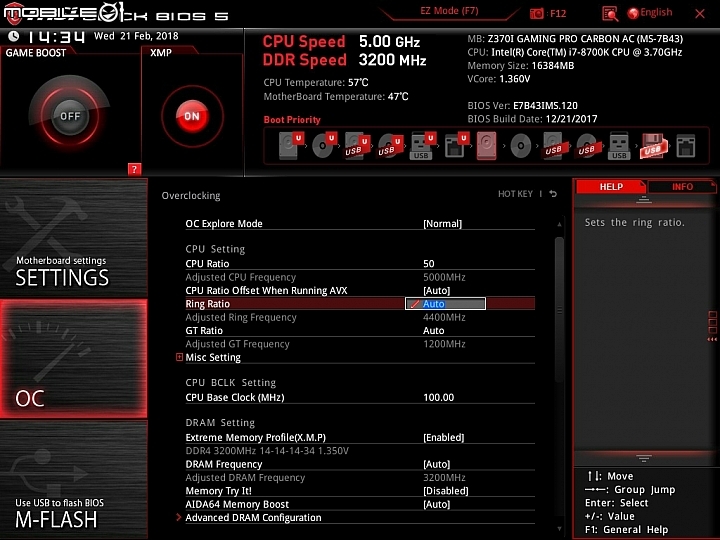
若是要調整風扇轉速的話,則可以進入硬體監控的頁面內調整風扇轉速與溫度曲線。
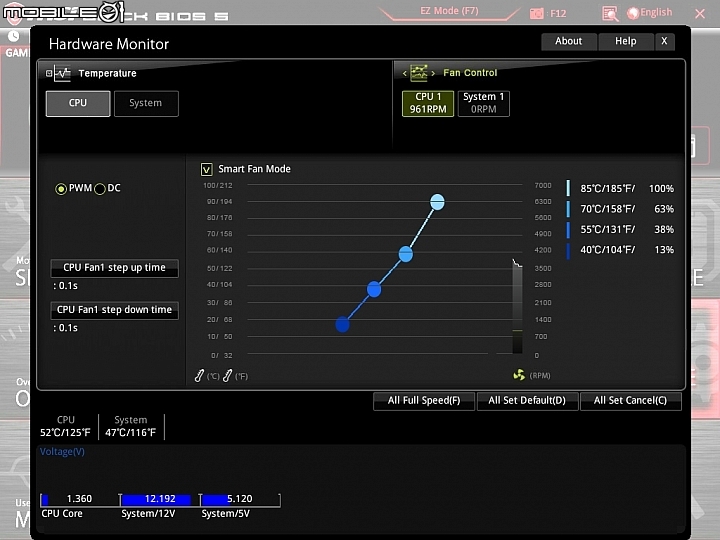
主機板瀏覽功能則是可以直接查看目前安裝在主機板上的各項硬體名稱。
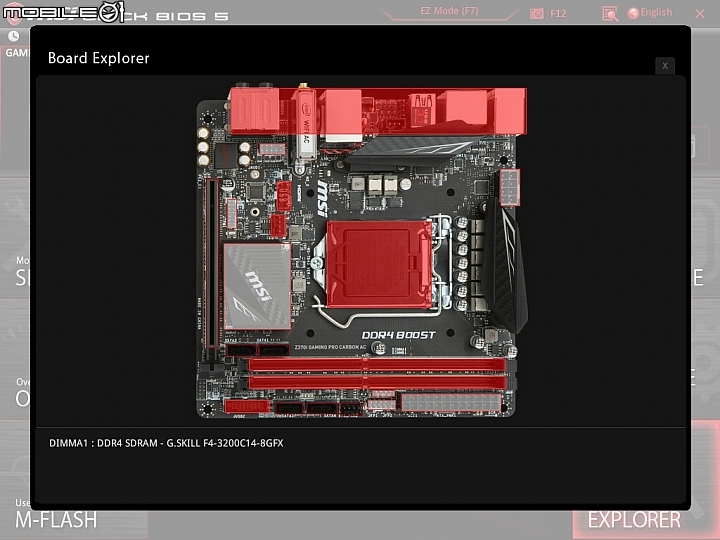
| 效能實測 |
看完主機板的規格介紹之後,接著就來看一下三款主機板的一些效能測試吧!這次除了會以預設時脈測試之外,也會測試一下三款主機板搭配Intel Core i7-8700K超頻至5GHz的效能表現。底下是這次測試所搭配的其它硬體零組件,給網友們做個參考。
處理器:Intel Core i7-8700K
繪圖晶片:Intel UHD Graphics 630
硬碟機:Samsung 960 EVO 500GB固態硬碟
記憶體:芝奇G.Skill FLARE X DDR4-3200 8GBx2
電源供應器:技嘉ODIN 1200W
作業系統:Windows 10 64位元
三款主機板搭配Intel Core i7-8700K處理器並將BIOS設定全部都調整為預設值以及開啟Windows 高效能電源模式的時候,處理器預設運作時脈大概都會在4.4~4.6GHz跳動。
華碩ROG STRIX Z370-I GAMING主機板預設模式時的CPU-Z資訊。
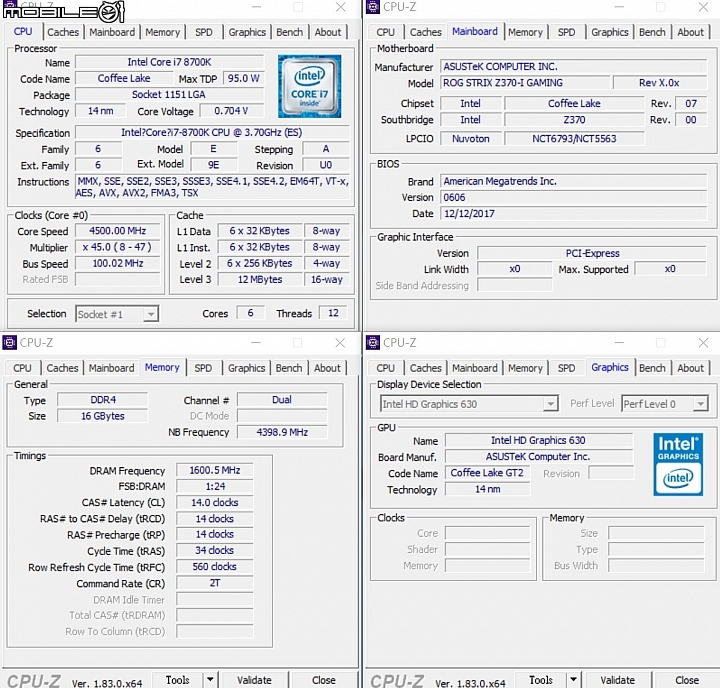
技嘉Z370N WIFI主機板預設模式時的CPU-Z資訊。

微星Z370I GAMING PRO Carbon AC主機板預設模式時的CPU-Z資訊。

透過BIOS的參數調整之後,三款主機板搭配Intel Core i7-8700K處理器要超頻至5GHz算是相當容易,基本上只要調整一下倍頻與電壓就可以達到5GHz的運作時脈。
華碩ROG STRIX Z370-I GAMING主機板超頻至5GHz之後的CPU-Z資訊。
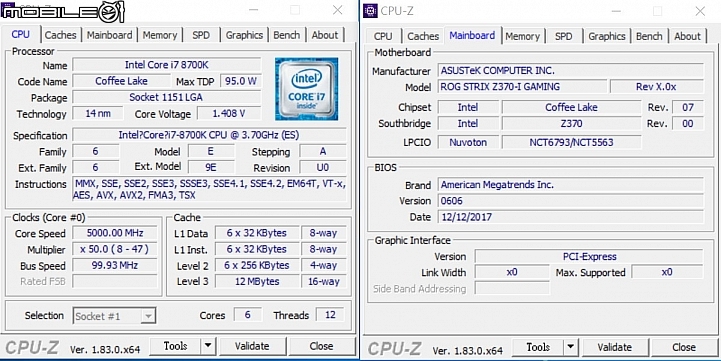
技嘉Z370N WIFI主機板超頻至5GHz之後的CPU-Z資訊。
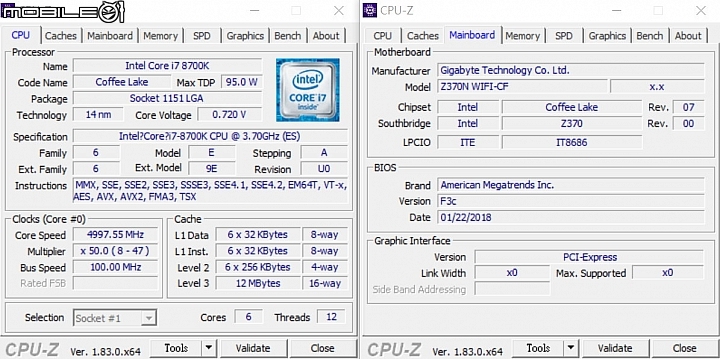
微星Z370I GAMING PRO Carbon AC主機板超頻至5GHz之後的CPU-Z資訊。

| 處理器核心效能測試 |
CPU-Z軟體測試
在CPU-Z軟體的單執行緒與多執行緒效能測試中,當處理器是預設的運作時脈時,搭配華碩、技嘉與微星三款ITX主機板的單執行緒與多執行緒的效能測試結果分別為532.7、3661.9分;535.4、3673.7分;517.4、3713.3分。接著分別透過三款主機板將處理器超頻至5GHz之後,單執行緒與多執行緒的效能測試結果分別為588.6、4225.3分;593.9、4306.8分;596.3、4270.5分。

CINEBENCH R15軟體測試
在CINBENCH R15軟體的單執行緒與多執行緒的處理器效能項目測試中,當處理器是預設的運作時脈時,搭配華碩、技嘉與微星三款ITX主機板的單執行緒與多執行緒的效能測試結果分別為201、1396cb;201、1396cb;200、1400cb。接著分別透過三款主機板將處理器超頻至5GHz之後,單執行緒與多執行緒的效能測試結果分別為218、1638cb;217、1627cb;214、1418分。

轉檔效能測試
透過X264 FHD Benchmark測試處理器影像轉檔效能時,處理器分別搭配華碩、技嘉與微星三款ITX主機板的超頻前與超頻後的效能測試結果分別為46.1、53.2FPS;45.8、53.1FPS;45.8、46.2FPS。
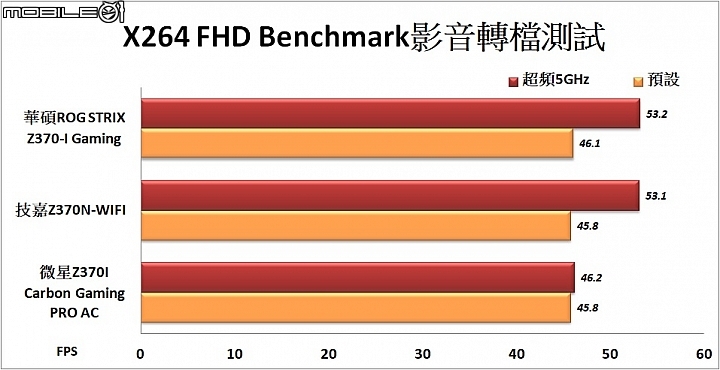
3DMark Fire Strike效能測試
透過3DMark實際測試Fire Strike測試項目時,處理器分別搭配華碩、技嘉與微星三款ITX主機板的超頻前與超頻後的效能測試結果分別為1336、1379分;1313、1327分;1319、1358分。
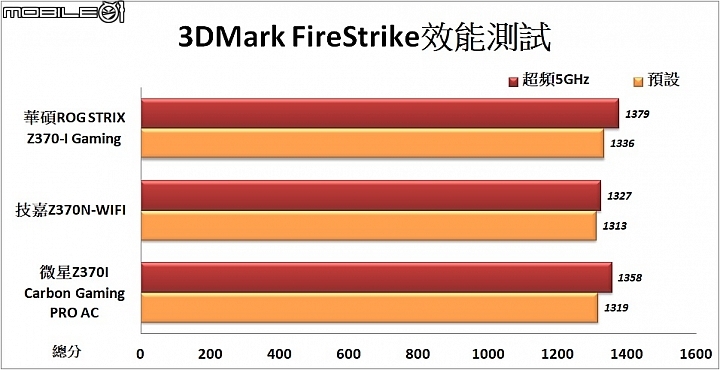
| 試用總結 |
實際測試之後,其實三款主機板在預設狀態時的效能表現都還不錯,差異也不會太大,不過超頻至5GHz時,微星主機板在部分軟體測試的表現稍微有點落差,可能得更仔細調整BIOS的超頻選項或是等待新版BIOS出來才會有比較穩定的效能表現。至於規格方面,底下就用條列式的優缺點比較給大家做個參考囉!
華碩ROG STRIX Z370-I GAMING主機板
優點:外型搶眼、雙M.2插槽、直接搭配M.2散熱片、前置USB3.1 Gen、超頻效能穩定,具備簡易Debug燈
缺點:背板USB3.0埠較少、無線網路卡規格略遜於其它兩款產品
市場實際售價:5990元
技嘉Z370N WIFI主機板
優點:雙Gigabit RJ-45有線網路、雙M.2插槽、直接搭配M.2散熱片、內建HDMI2.0影音端子
缺點:僅提供一組USB3.1 Gen2傳輸埠,少了Debug指示燈
市場實際售價:4990元
微星Z370I GAMING PRO Carbon AC主機板
優點:背板內建USB3.1 Gen2 Type-A&Type-C傳輸埠,搭載Intel 802.11ac無線網路卡、具備Debug指示燈
缺點:價格偏高、超頻5GHz調校稍複雜
市場實際售價:6090元


































































































